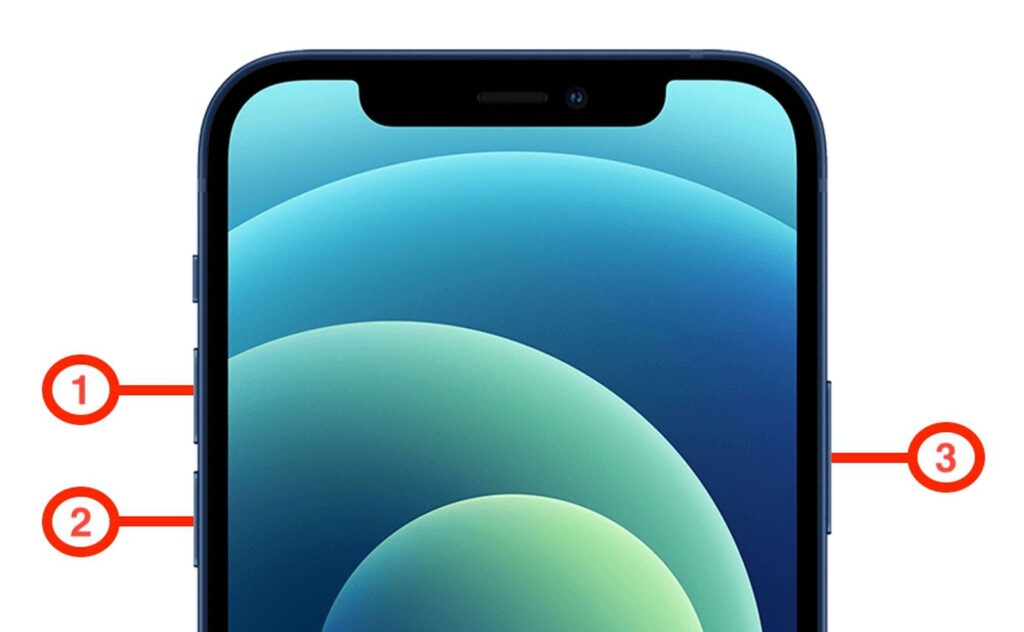
iPhone unuzla ilgili sorun mu yaşıyorsunuz? iPhone unuzu nasıl yeniden başlatmaya zorlayacağınızı ve cihazınızı geri yüklemek için iPhone kurtarma modunu nasıl kullanacağınız ile ilgili makalemizi okumaya devam edin.
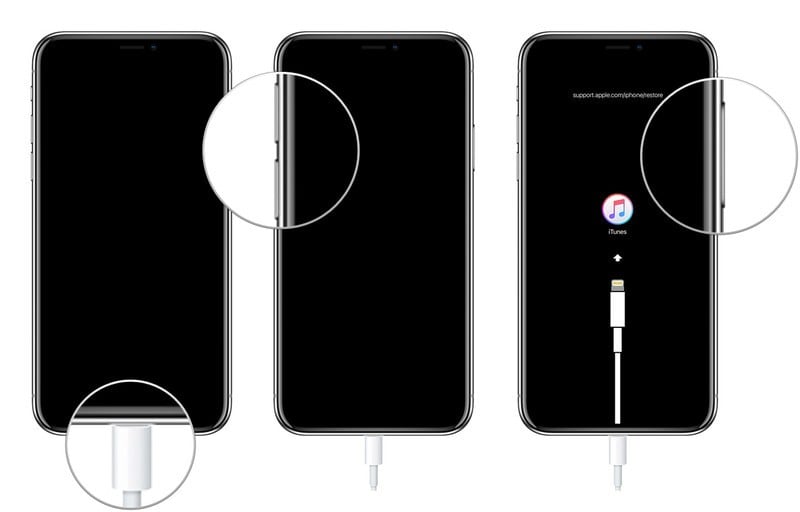
iPhone unuzu kurtarma moduna mı almak istiyorsunuz? iPhone unuz büyük sorunlarla karşılaşırsa bu işlevi kullanmanız gerekir. Ancak, özellikle süreç cihazlar arasında farklılık gösterdiğinden, bir iPhone u kurtarma moduna nasıl geçireceğiniz her zaman net değildir.
Hangi modele sahip olursanız olun iPhone, iPad veya iPod touch ınızı kurtarma moduna nasıl geçireceğinizi göstereceğiz.
Umarım iPhone unuzu sık sık yeniden başlatmaya zorlamanız gerekmez ve nadiren kurtarma moduna geçirmeniz gerekir. Ancak bir şeyler ters gittiğinde bu durumlar için bilmek önemlidir.
Cihazınız tamamen yanıt vermediğinde ve normal yöntemle kapatamazsanız, pilin bitmesini beklemek yerine zorla yeniden başlatma başlatabilirsiniz. Zorla yeniden başlatma, iPhone unuzu kapanmaya ve yeniden başlatmaya zorladığı için bir masaüstü bilgisayarın elektrik fişini çekmeye eşdeğerdir.
Kurtarma modu bunu bir adım daha ileri götürür ve cihazınızı, iPhone unuzu iTunes çalıştıran bir bilgisayara bağlayarak (veya macOS Catalina ve daha yeni sürümlerde Finder ı kullanarak) iOS u yeniden yükleyebileceğiniz bir duruma getirir. iPhone unuz açılmayı reddediyorsa, başlangıçta kilitleniyorsa veya uzun süre Apple logosunda takılı kalıyorsa, kurtarmak için cihazı kurtarma moduna geçirmeniz gerekir.
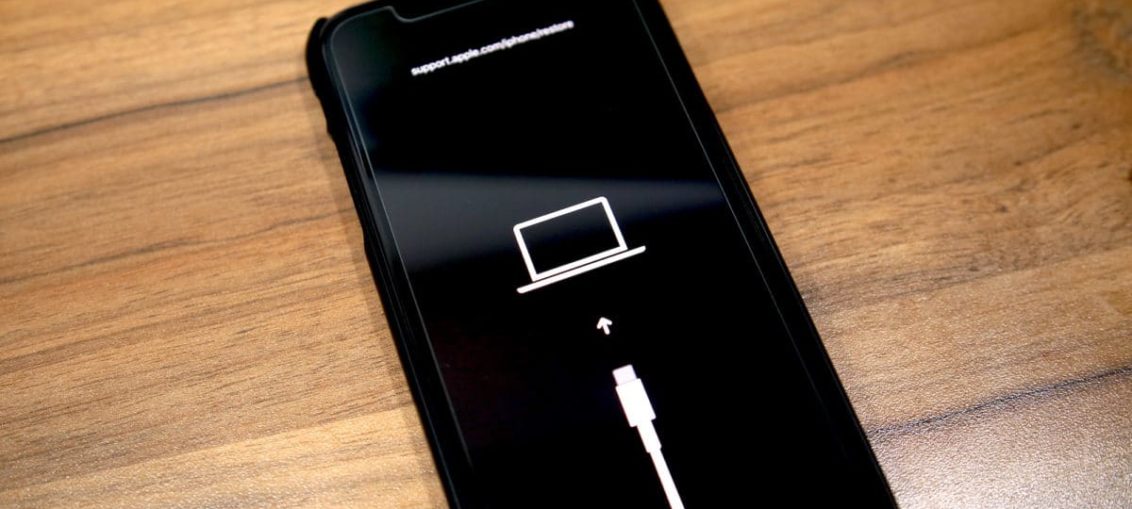
iOS u yeniden yüklediğinizde, iPhone unuzdaki tüm verileri kaybedeceğinizi unutmayın. iCloud u kullanarak veya yerel olarak iTunes veya Finder da yapabileceğiniz düzenli iPhone yedeklemeleri yapıyorsanız bu sorun olmaz. Ne yazık ki, işlem yalnızca bellenimi geri yüklemeyi önereceğinden, cihazınızı kurtarma modunda yedekleyemezsiniz.
Bu nedenle, önyükleme yapmayan bir iPhone a takılırsanız ve geri yüklenecek bir yedeğiniz yoksa, verilerinizi kaydetmek için yapabileceğiniz hiçbir şey yoktur. Bu adımlarla devam etmeniz ve ardından yeniden başlamanız gerekir.
iPhone 8, iPhone X, iPhone 13 ve Daha Yeni Sürümlerde Kurtarma Moduna Nasıl Girilir
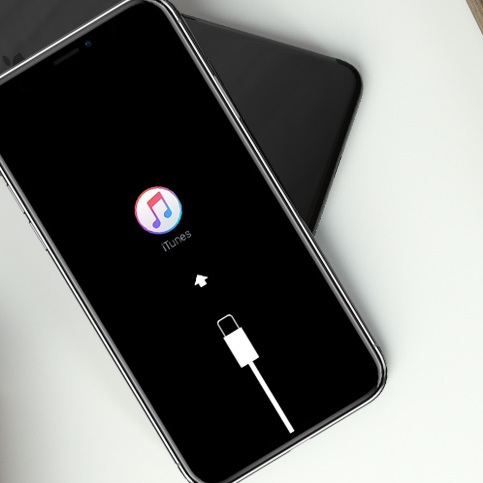
Face ID ye sahip her iPhone modeli de dahil olmak üzere iPhone 8 ve sonraki modellerin tümü, yeniden başlatmayı zorlamak ve kurtarma moduna girmek için aynı adımları kullanır. Aşağıdaki adımlar iPhone 8 / 8 Plus, iPhone X, XS, XR, iPhone 11 serisi, ikinci nesil iPhone SE, iPhone 12 serisi ve iPhone 13 cihazlarıyla çalışacaktır.
Bu düğme kombinasyonlarını oldukça hızlı bir şekilde gerçekleştirmeniz gerekeceğini unutmayın. Bir kez çalışmazlarsa, tekrar deneyin, ancak daha hızlı.
iPhone 8 veya Daha Yenisini Yeniden Başlatmaya Zorlama
• Sesi Aç düğmesine basın, ardından bırakın.
• Sesi Kısma düğmesine hemen basın ve bırakın.
• Bir Apple logosu görene kadar Yan düğmeyi basılı tutun. Bu logoyu gördüğünüzde düğmeyi bırakın.
iPhone 8 veya Daha Yenisini Kurtarma Moduna Nasıl Geçirirsiniz?
• iPhone unuzu bir bilgisayara bağlayın.
• macOS Mojave veya önceki bir sürümünü çalıştıran bir Windows PC veya Mac te iTunes u başlatın. macOS Catalina veya daha yenisini çalıştıran bir Mac te Finder ı açın. Zaten çalışıyorsa iTunes u kapatıp yeniden açmanız gerekebilir.
• Sesi Aç düğmesine basın, ardından bırakın.
• Sesi Kısma düğmesine hemen basın ve bırakın.
• Yan düğmeyi basılı tutun ve Apple logosunu gördüğünüzde bırakmayın.
• Kurtarma Modu ekranını görene kadar Yan düğmeyi basılı tutmaya devam edin.
.jpeg)
iPhone 7/7 Plus, mekanik bir Ana Sayfa düğmesine sahip olmayan ilk iPhone modeliydi; bu, telefon kapatıldığında Ana Sayfa düğmesinin çalışmadığı anlamına gelir. Bu, Apple ın iPhone un 2007 de piyasaya sürülmesinden bu yana ilk kez zorla yeniden başlatma ve kurtarma modu kısayollarını değiştirmesini gerektirdi.
Bu adımlar aynı zamanda 2019 da piyasaya sürülen yedinci nesil iPod touch ı yeniden başlatmaya zorlamak için de çalışır. Bu, şu anda Apple ın piyasaya sürdüğü son iPod touch modelidir.
iPhone 7 veya 7 Plus ı Yeniden Başlatmaya Zorlama
• Yan düğmeyi (veya iPod touch taki Üst düğmeyi) ve Sesi Kısma düğmelerini aynı anda basılı tutun.
• Apple logosunu görene kadar düğmeleri basılı tutmaya devam edin, ardından bırakın.
iPhone 7 veya 7 Plus ı Kurtarma Moduna Nasıl Alabilirsiniz?
• iPhone unuzu bir bilgisayara bağlayın.
• macOS Mojave veya önceki bir sürümünü çalıştıran bir Windows PC veya Mac te iTunes u başlatın. macOS Catalina veya daha yenisini çalıştıran bir Mac te Finder ı açın. Zaten çalışıyorsa iTunes u kapatıp yeniden açmanız gerekebilir.
• Yan düğmeyi (iPod touch taki Üst düğme) ve Sesi Kısma düğmelerini aynı anda basılı tutun.
• Apple logosunu gördüğünüzde bile düğmeleri basılı tutmaya devam edin.
• Kurtarma Modu ekranını gördüğünüzde her iki düğmeyi de bırakın ve ardından adımları (aşağıda açıklanmıştır) uygulayın.

2015 yılında piyasaya sürülen iPhone 6s, Apple ın mekanik bir ana sayfa düğmesine sahip son iPhone uydu. Aşağıdaki adımlar, o cihaz ve ondan önce gelen tüm iPhone lar için çalışır. Buna Plus modelleri, birinci nesil iPhone SE ve altıncı nesil iPod touch ve önceki modeller dahildir.
iPhone 6s ve Daha Eskisini Yeniden Başlatmaya Zorlama
• Hem Ana Sayfa hem de Yan (veya Üst) düğmeleri basılı tutun.
• iPhone 6 ve sonraki modellerinde Yan düğme sağ taraftadır. iPhone 5s ve önceki modellerde, Beklediğiniz gibi, Üst düğmesi cihazın üstündedir.
• Apple logosunu gördüğünüzde düğmeleri bırakın.
iPhone 6s ve Daha Eskisini Kurtarma Moduna Nasıl Alırsınız?
• iPhone unuzu bir bilgisayara bağlayın.
• macOS Mojave veya önceki bir sürümünü çalıştıran bir Windows PC veya Mac te iTunesu başlatın. macOS Catalina veya daha yenisini çalıştıran bir Macte Finder ı açın. Zaten çalışıyorsa iTunes u kapatıp yeniden açmanız gerekebilir.
• Yukarıda belirtildiği gibi Ana Sayfa ve Yan (veya Üst) düğmelerini basılı tutun.
• Apple logosunu gördüğünüzde bile düğmeleri basılı tutmaya devam edin.
• Kurtarma Modu ekranını gördüğünüzde her iki düğmeyi de bırakın.